U bent hier:
Waar sla ik een nieuw telefoonnummer op?
Artikel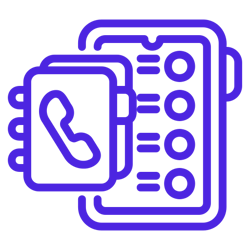
Gebruikers van Android-telefoons kunnen een nieuw telefoonnummer op verschillende plekken opslaan. Wat is handig?
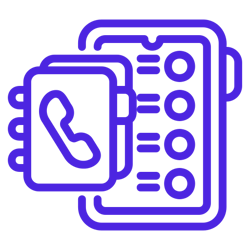

Telefoonnummer opslaan van recent gesprek
Hebt u een telefoontje gekregen en u wilt het nummer van die persoon opslaan, dan gaat dat eenvoudig via de telefoon-app:
- Open de telefoon-app.
- Tik op Recent.
- Tik op het nummer dat u wilt opslaan op uw telefoon.
- Tik op Toevoegen aan contacten.
- Tik op Nieuw contact maken.
- Typ de naam van het contact.
- Kies bovenin de plek waar u het telefoonnummer wilt opslaan. In eerste instantie is er maar één optie zichtbaar, bijvoorbeeld ‘Telefoon’. Tik erop.
- Een uitklapmenu verschijnt. Kies een van de mogelijkheden. Voorbeelden zijn: ‘Samsung-account’, ‘Telefoon’, ‘Sim’ en ‘Google’.
- ‘Telefoon’ bewaart de contactgegevens op uw telefoon. Verliest u uw telefoon, dan bent u ook alle opgeslagen telefoonnummers kwijt. Bovendien verbruikt deze optie kostbaar telefoongeheugen.
- ‘Sim
simkaart
Een simkaart is een kaartje met een
chip. Met deze kaart in de mobiele telefoon of tablet is het mogelijk om te bellen en/of
internetten.
Er zijn verschillende formaten sim-kaarten. In de meeste telefoons wordt de nano-sim gebruikt. Dit is het kleinste formaat. Een nieuwe simkaart is te verkrijgen bij uw telefoon-provider. ’, bewaart de telefoonnummers op de simkaart van uw telefoonprovider zoals Kpn, Odido of Vodafone. Bij een nieuw toestel kunt u de simkaart uit het oude toestel in het nieuwe apparaat plaatsen. Zo hebt u meteen alle telefoonnummers bij de hand. Nadeel: er zijn verschillende formaten simkaarten, zoals eSim, Nano, Micro en Mini. Deze passen niet in elk nieuw toestel. - In het geval van ‘Samsung’ en ‘Google’ worden de gegevens online bewaard. Bij een nieuw toestel is even inloggen genoeg om toegang tot al uw opgeslagen nummers te krijgen. Opslaan in Google heeft als voordeel dat overstappen naar een ander merk telefoon geen probleem hoeft te zijn.
- Tik op Opslaan.
Telefoonnummer opslaan via Contacten
Geeft iemand u een telefoonnummer op een briefje of in een gesprek, dan gaat opslaan het beste via Contacten.
- Open de contacten-app.
- Tik op de drie liggende streepjes.
- Kies bovenin de plek waar u het telefoonnummer wilt opslaan. In eerste instantie is er maar één optie zichtbaar, bijvoorbeeld ‘Telefoon’. Tik erop.
- Een uitklapmenu verschijnt. Kies een van de mogelijkheden. Voorbeelden zijn: ‘Samsung-account’, ‘Telefoon’, ‘Sim’ en ‘Google’.
- ‘Telefoon’ bewaart de contactgegevens op uw telefoon. Verliest u uw telefoon, dan bent u ook alle opgeslagen telefoonnummers kwijt. Bovendien verbruikt deze optie kostbaar telefoongeheugen.
- ‘Sim’, bewaart de telefoonnummers op de simkaart van uw telefoonprovider zoals Kpn, Odido of Vodafone. Als u een nieuw toestel koopt, kunt u de simkaart uit het oude toestel halen en in het nieuwe apparaat plaatsen. Zo hebt u meteen alle telefoonnummers bij de hand. Nadeel: er zijn verschillende formaten simkaarten, zoals eSim, Nano, Micro en Mini. Deze passen niet in elk toestel.
- In het geval van ‘Samsung’ en ‘Google’ worden de gegevens online bewaard. Bij aanschaf van een nieuw toestel, is het een kwestie van even inloggen om toegang tot al uw opgeslagen nummers te krijgen. Het grootste voordeel van Google ten opzichte van Samsung is dat overstappen naar een ander merk telefoon ook geen probleem hoeft te zijn.
- Tik op het plusteken.
- Voer de gevraagde gegevens, zoals naam en telefoonnummer in.
- Tik op Opslaan.
Wat vind je van dit artikel?
Geef sterren om te laten zien wat je van het artikel vindt. 1 ster is slecht, 5 sterren is heel goed.
Meer over dit onderwerp
Smartphone beveiligen (Android)
Op je Android-smartphone staat allerlei persoonlijke informatie. Bescherm deze gegevens en beveilig het toestel daarom goed.
Anoniem bellen aan- of uitzetten
Smartphones laten zien welk telefoonnummer belt. Liever anoniem bellen? Zet dan de nummerherkenning uit.
Bekijk meer artikelen met de categorie:
Meld je aan voor de nieuwsbrief van SeniorWeb
Elke week duidelijke uitleg en leuke tips over de digitale wereld. Gratis en zomaar in de mailbox.